Rumah >Tutorial sistem >Siri Windows >Apakah yang perlu saya lakukan jika pemacu kad grafik win7 saya tidak serasi? Penyelesaian kepada ketidakserasian pemacu kad grafik Win7
Apakah yang perlu saya lakukan jika pemacu kad grafik win7 saya tidak serasi? Penyelesaian kepada ketidakserasian pemacu kad grafik Win7
- WBOYWBOYWBOYWBOYWBOYWBOYWBOYWBOYWBOYWBOYWBOYWBOYWBke hadapan
- 2024-02-11 10:20:291481semak imbas
Editor PHP Apple akan memberi anda jawapan: Jika anda menghadapi masalah ketidakserasian pemacu kad grafik win7, kami boleh mengambil beberapa penyelesaian untuk menyelesaikannya. Mula-mula, kita boleh cuba mengemas kini pemacu kad grafik kepada versi terkini. Kedua, jika versi terkini pemacu masih tidak serasi, anda boleh cuba kembali ke versi sebelumnya. Selain itu, anda boleh cuba menggunakan pemacu generik atau pemacu pihak ketiga untuk menyelesaikan isu keserasian. Jika kaedah di atas tidak berkesan, anda boleh mempertimbangkan untuk menggantikan kad grafik atau hubungi sokongan teknikal pengeluar kad grafik untuk mendapatkan bantuan. Pendek kata, untuk menyelesaikan masalah ketidakserasian pemacu kad grafik win7, anda perlu mengambil langkah yang sepadan mengikut situasi tertentu untuk memastikan keserasian kad grafik dan sistem.
Apa yang perlu dilakukan jika pemacu kad grafik win7 tidak serasi:
Kaedah 1:
1 Jika kita menggunakan kad grafik pertengahan hingga tinggi, kita juga boleh memuat turun pemacu dari laman web rasmi.
2 Mengambil kad n sebagai contoh, masukkan laman web rasmi NVIDIA dan klik "Pemandu" di sudut kanan atas.
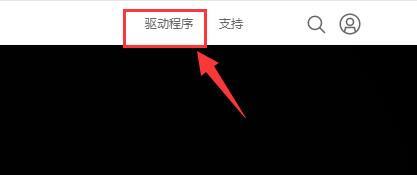
3. Halaman web secara automatik akan mengesan peranti kad grafik anda tidak perlu memasukkannya secara manual, cuma klik "Cari".
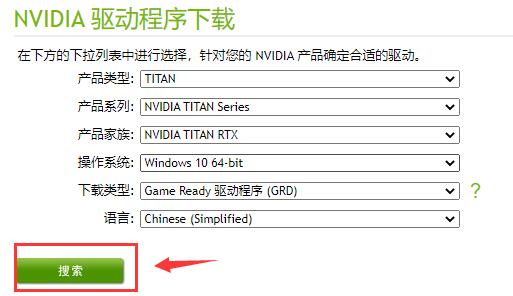
4 Akhir sekali, klik "Muat turun" untuk memuat turun pemacu yang serasi.
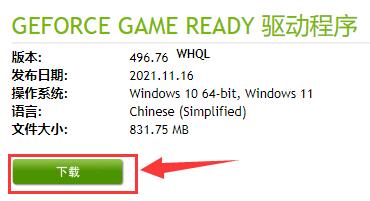
Kaedah 2:
1. Kami juga boleh menggunakan Driver Life untuk memasang semula pemacu kad grafik win7.
2. Terdapat banyak pemacu versi awam dalam kehidupan pemandu, yang mempunyai keserasian yang kuat.
3. Buka Kehidupan Pemandu dan klik untuk memasuki "Pengurusan Pemacu".
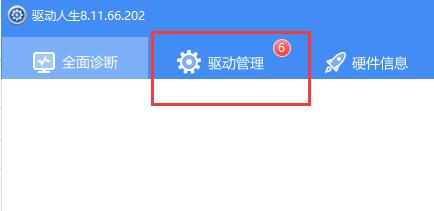
4. Klik "Scan Now" di bawah.
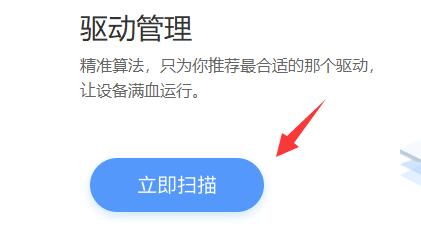
5. Selepas imbasan selesai, pilih pemacu kad grafik dan klik "Upgrade Driver" di sebelah kanan untuk menyelesaikan masalah.
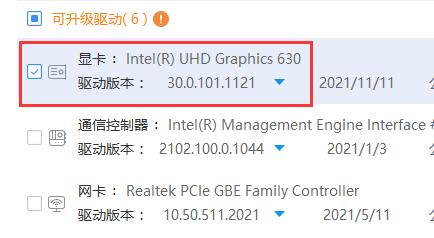
Atas ialah kandungan terperinci Apakah yang perlu saya lakukan jika pemacu kad grafik win7 saya tidak serasi? Penyelesaian kepada ketidakserasian pemacu kad grafik Win7. Untuk maklumat lanjut, sila ikut artikel berkaitan lain di laman web China PHP!

